미국에는 다양한 쿠폰 할인 사이트가 있습니다. 그 중에서 가장 유명한 곳이 바로 슬릭딜(또는 슬릭딜스, slickdeals.net)인데요. 이번 글에서는 슬릭딜 사이트 보는 법과 쿠폰 사용법 및 활용 팁을 정리해보았습니다.
슬릭딜(slickdeals.net) 개요
슬릭딜은 1999년 창업자 Van Trac이 산호세 주립대학교에 재직 시절에 만든 사이트입니다. 이베이, 아마존, 월마트 등에서 쿠폰과 핫딜 정보를 자동으로 긁어오는 다른 사이트들과 달리, 사용자가 직접 딜을 올리는 방식으로 운영되고 있는데요. 이중에서 높은 평점을 받은 딜만 따로 모아 메인 화면에 보여줍니다.
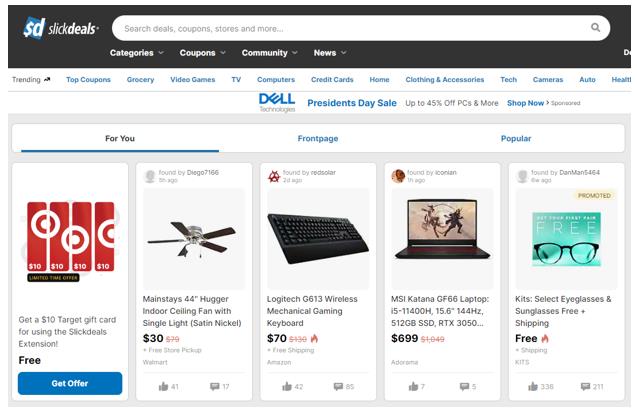
슬릭딜 사이트 보는 법
(1) 할인 정보 보는 법
먼저 슬릭딜에 올라오는 정보를 어떻게 보는지 살펴보도록 하죠. 슬릭딜에 올라오는 딜(deal)은 아래 그림처럼 상품 이미지 + 이름 + 할인 가격과 더불어 좋아요 + 댓글 갯수 그리고 불꽃 모양의 핫딜 정보가 표시됩니다.

(2) 메인화면 기본 구성
슬릭딜 메인화면은 For You / Frontpage / Popular 이렇게 3개로 나눠져 있습니다. For You는 개인 맞춤 상품 추천 페이지이며, Frontpage는 운영진에서 추천한 상품 페이지입니다. Popular는 댓글과 좋아요 반응이 좋은 상품들이 모여져 있는 페이지입니다.
슬릭딜 쿠폰 사용법
(1) 상품 검색 및 구매 결정
슬릭딜 쿠폰을 사용하려면 먼저 상품을 검색해야겠죠. 저는 주로 불꽃모양이 있는 핫딜 정보를 위주로 검색하는데요. 다만, 핫딜 표시된 것 중에는 광고도 있기 때문에 될 수 있으면 좋아요와 댓글 갯수는 최소 20개 이상 + 댓글 반응이 좋은 상품 위주로 구매를 결정합니다.
(2) 쿠폰 적용
검색한 상품을 클릭하면 아래와 같은 화면이 나타납니다. 중간에 보면 가위 모양 옆에 promo code 또는 coupon code가 표시되어 있는데요. 이 코드를 클릭하면 팝업이 뜨고, 거기에는 Copy Code & Open Site 라는 버튼이 있습니다.
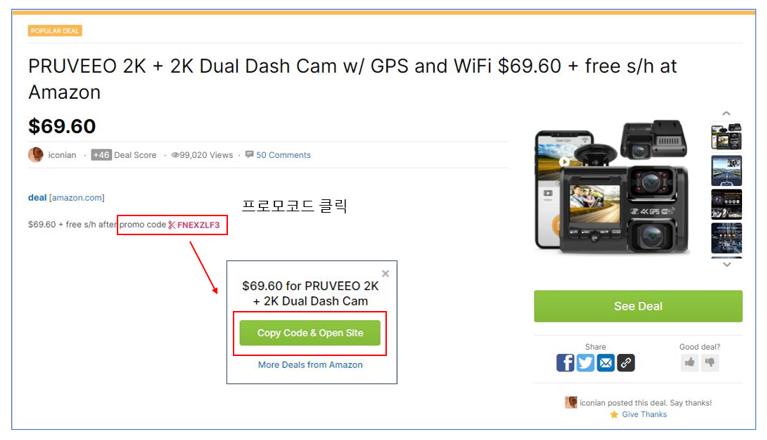
예시로 아마존에서 파는 제품을 클릭해봤는데요. 위에 보이는 Copy Code & Open Site 버튼을 누르면 아래 그림처럼 아마존 사이트로 이동합니다. 자세히 보면 자동으로 프로모코드가 적용된 것을 확인할 수 있는데요. 만약 코드가 자동으로 적용되지 않았다면 수동으로 입력하면 됩니다.
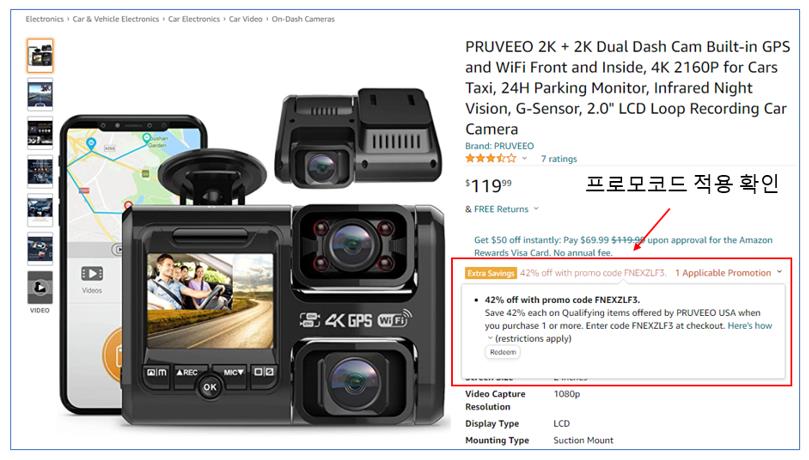
슬릭딜 활용 팁 (Tips)
(1) 회원 가입
슬릭딜은 회원 가입 없이도 사용할 수 있습니다. 다만, 관심 상품이나 관심 없는 상품 등을 설정하거나 화면 구성을 입맛에 맞게 세팅하려면 회원 가입이 필요한데요. 이메일 인증만 거치면 되기 때문에 회원 가입을 해서 슬릭딜을 이용하는 것이 회원 가입 없이 하는 것보다 편리합니다.
(2) 이메일 알림 설정
매번 슬릭딜에 들어가서 상품을 찾아보면 시간 소비가 큽니다. 그래서 저는 이메일 알림 기능을 주로 활용하고 있는데요. 회원 가입을 하였다면, 메인 화면 우측 상단에 Deal Alerts 버튼이 있습니다. 이 버튼을 누르면 알림 설정을 할 수 있는 Your Deal Alerts 항목이 나옵니다.
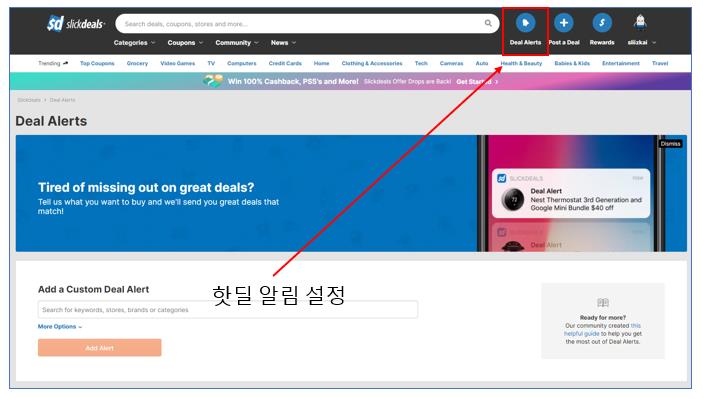
Your Deal Alerts에 있는 Edit 버튼을 누르면 아래 그림처럼 상세하게 알람 설정을 할 수 있습니다. 개인적으로 알람 주기를 instant로 하면 너무 많은 알림이 오더군요. 그래서 저는 하루 한 번 핫딜만 이메일로 받도록 설정하였습니다.
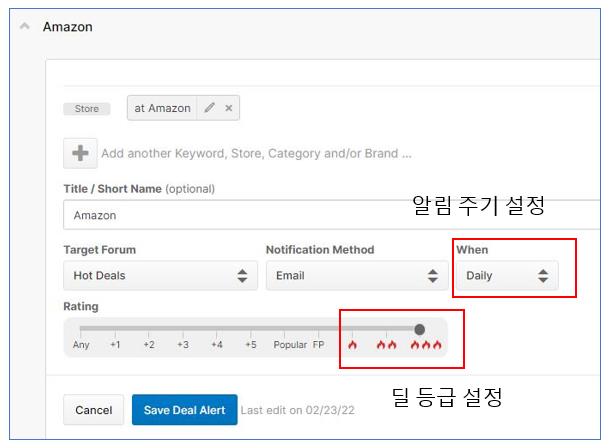
마무리
이상 슬릭딜 사이트 보는 법과 쿠폰 사용법 및 활용 팁을 정리해봤습니다. 개인적으로 슬릭딜 사이트를 방문하다보면 없던 소비 심리도 꿈틀되더군요. 좋은 할인 상품을 골라서 가정 경제에 도움을 줄수도 있지만, 어느 정도 과도한 소비는 자제해야겠다는 생각도 듭니다.
추가로 읽어볼 글들
- 미씨쿠폰(missycoupons.com) 이용 방법 (핫딜, 음식정보)
- 미국 티비 안테나 설치 방법 및 후기 (케이블 TV 비용 절약)
- 한국 TV 다시보기 (미국에서 한국 드라마 합법 다운로드)
- 미국 집 보안 시스템 설치 후기 (홈 시큐리티, CCTV 카메라)